“文件链接设置: DWG 文件”对话框中的“样条线渲染”面板将控制链接 DWG 或 DXF 文件时形状在场景中的显示方式。您可以控制形状的外观、形状的平滑度、贴图坐标以及是否可以对它们进行渲染。
界面
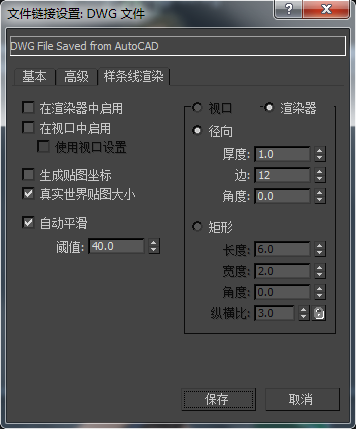
此面板上的控件在名称和操作方式上与样条线“渲染”卷展栏上的控件相同。这些设置的值将针对所有导入形状而设置。导入完成后,可以根据需要,针对每个对象更改这些设置。
- 在渲染器中启用
-
启用该选项后,使用为渲染器设置的径向或矩形参数将图形渲染为 3D 网格。
- 在视口中启用
-
启用该选项后,使用为渲染器设置的径向或矩形参数将图形作为 3D 网格显示在视口中。
- 使用视口设置
-
用于设置不同的渲染参数,并显示“视口”设置所生成的网格。只有启用“在视口中启用”时,此选项才可用。
- 生成贴图坐标
-
启用此项可应用贴图坐标。默认设置为禁用。
3ds Max 在 U 向维度和 V 向维度中生成贴图坐标。U 坐标围绕样条线包裹一次;V 坐标沿其长度贴图一次。平铺是使用应用材质的“平铺”参数所获得的。
- 真实世界贴图大小
-
控制应用于该对象的纹理贴图材质所使用的缩放方法。缩放值由位于应用材质的“坐标”卷展栏中的“使用真实世界比例”设置控制。默认设置为启用。
- 自动平滑
-
如果启用“自动平滑”,则使用其下方的“阈值”设置指定的阈值,自动平滑该样条线。“自动平滑”基于样条线分段之间的角度设置平滑。如果它们之间的角度小于阈值角度,则可以将任何两个相接的分段放到相同的平滑组中。
- 阈值
-
以度数为单位指定阈值角度。如果它们之间的角度小于阈值角度,则可以将任何两个相接的样条线分段放到相同的平滑组中。
“视口”/“渲染器”组
- 视口选择此选项可为图形指定“径向”或“矩形”参数,当启用“在视口中启用”时,它将显示在视口中。
- 渲染器选择启用该选项为该图形指定径向或矩形参数,当打开“在视口中启用”时,渲染或查看后它将显示在视口中。
- 径向
-
将 3D 网格显示为圆柱形对象。
- 厚度指定视口或渲染样条线网格的直径。默认设置为 1.0。范围为 0.0 至 9999.0。

样条线分别在厚度 1.0 和 5.0 进行渲染
- 边数 设置样条线网格在视口或渲染器中的边(面)数。例如,值为 4 表示一个方形横截面。
- 角度调整视口或渲染器中横截面的旋转位置。例如,如果样条线具有方形横截面,则可以使用“角度”将“平面”定位为面朝下。
- 厚度指定视口或渲染样条线网格的直径。默认设置为 1.0。范围为 0.0 至 9999.0。
- 矩形
-
将样条线网格图形显示为矩形。
- 长度指定横截面沿局部 Y 轴的大小。
- 宽度指定横截面沿局部 X 轴的大小。
- 角度调整视口或渲染器中横截面的旋转位置。例如,如果拥有方形横截面,则可以使用“角度”将“平面”定位为面朝下。
- 纵横比设置矩形横截面的纵横比。通过“锁定”复选框可以锁定纵横比。启用“锁定”之后,将宽度锁定为宽度与长度之比为恒定比率的长度。